
iPhone 提醒事項是許多 iOS 用戶很喜歡的待辦清單 App,我們可以自由新增待辦事項及列表。而為了避免自己沒注意到,有些人會希望能設定 iPhone 提醒事項鬧鐘,也就是為待辦事項設定日期與時間,而當時間一到,讓 iPhone 發出聲音或提示音來提醒自己該做某件事情。
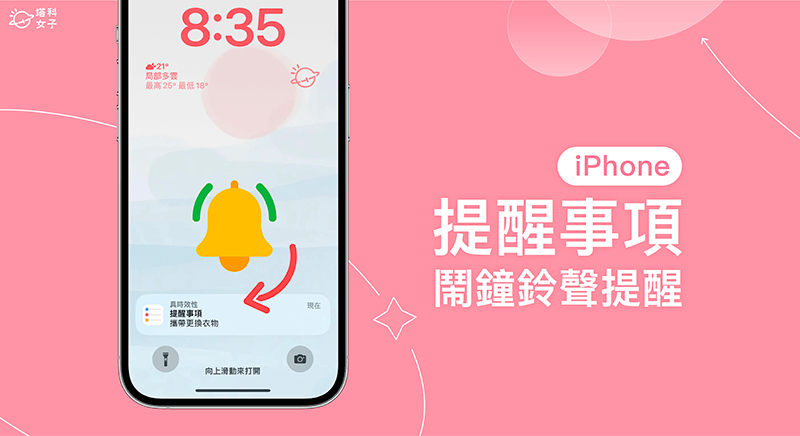
如何設定 iPhone 提醒事項鬧鐘?
接下來以簡單的三步驟教大家怎麼設定一個有鈴聲提醒的 iPhone 提醒事項。
步驟一:開啟 iPhone 提醒事項通知&聲音
首先,我們要確保 iPhone 提醒事項有權限能傳送通知及聲音,這樣我們稍後設定 iPhone 提醒事項鬧鐘之後,就能讓 iPhone 發出聲音提醒你要做某個待辦事項。
請前往 iOS 內建的「設定 app」,點進「通知」>「提醒事項」,開啟「允許通知」及「具時效性的通知」,然後在下方的「聲音」裡設定你喜歡的鈴聲或提示音。
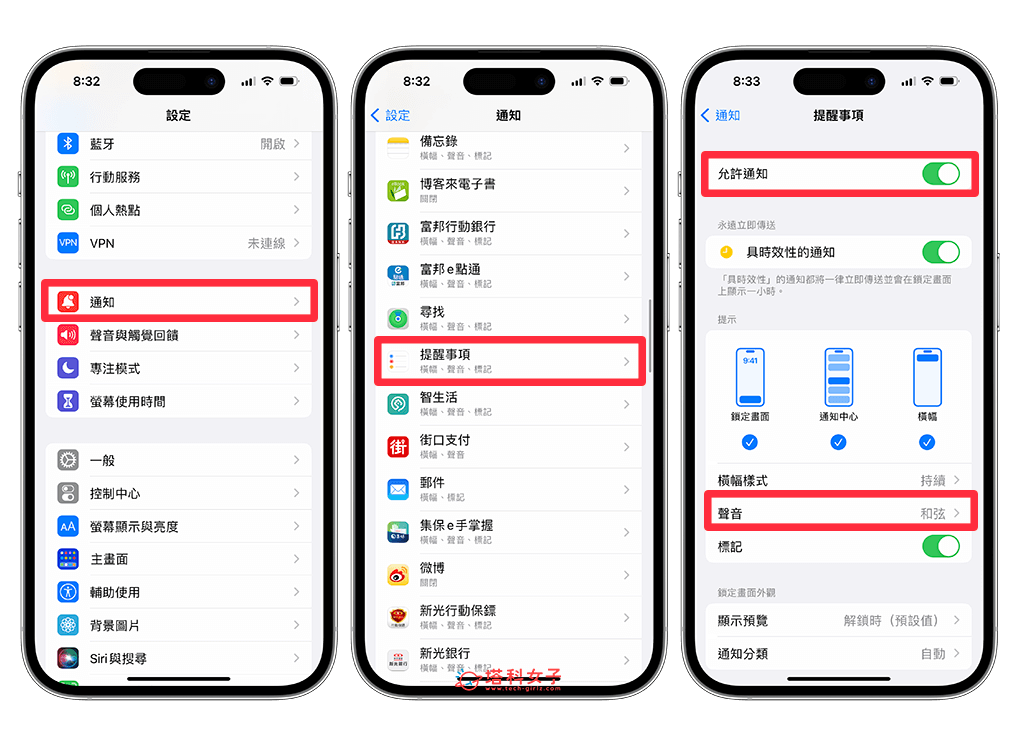
步驟二:設定提醒事項時間日期
接著,開啟 iPhone 提醒事項 App,點進某一個你想新增鬧鐘提醒的列表裡,點一下該待辦事項,然後按右邊的「i」,在「詳細資訊」頁面上開啟「日期」及「時間」,並依序設定你想接收 iPhone 待辦事項鬧鐘提醒的日期和時間,例如,我設定今晚 8:35,設定完成後點選「完成」以儲存。
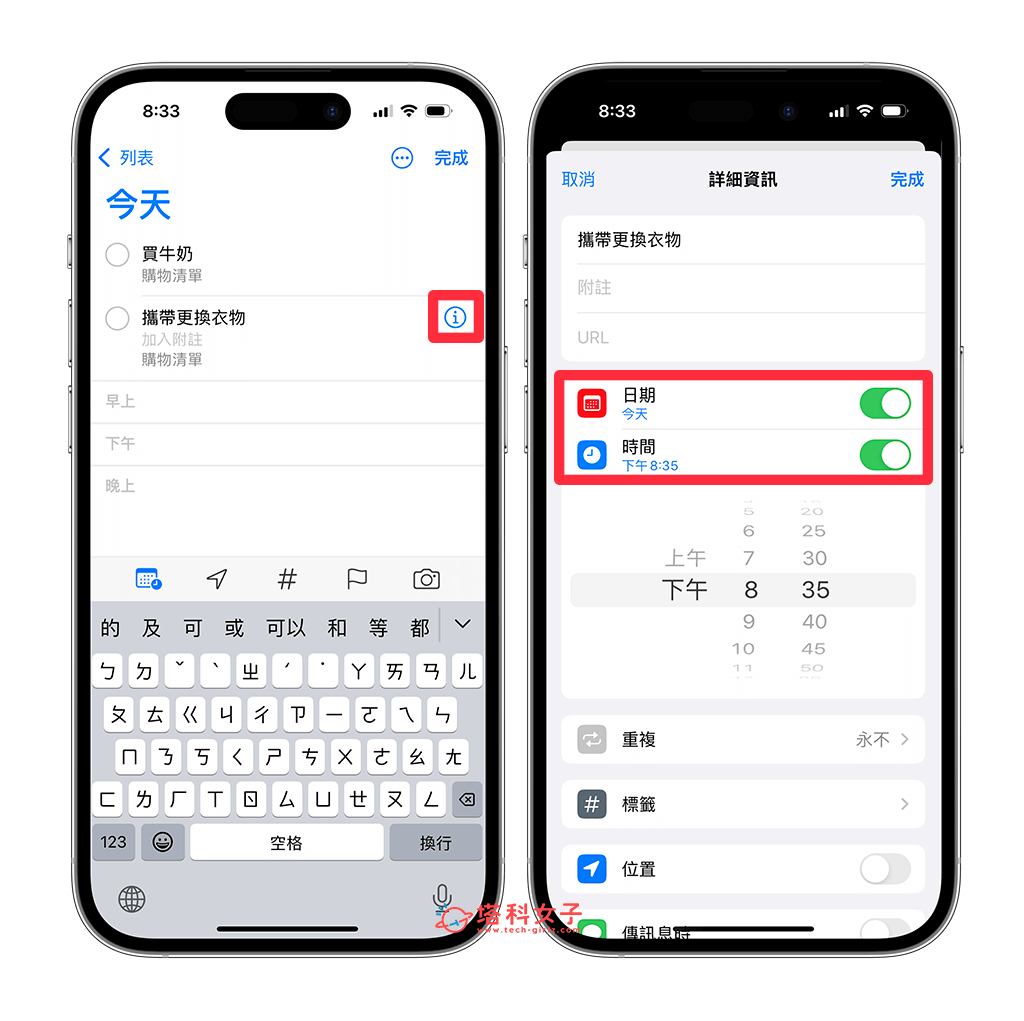
現在該待辦事項下方就會顯示你設定的日期與時間,你也可以很清楚地看到什麼時候該做這項待辦事項。這樣就完成 iPhone 提醒事項鬧鐘設定。
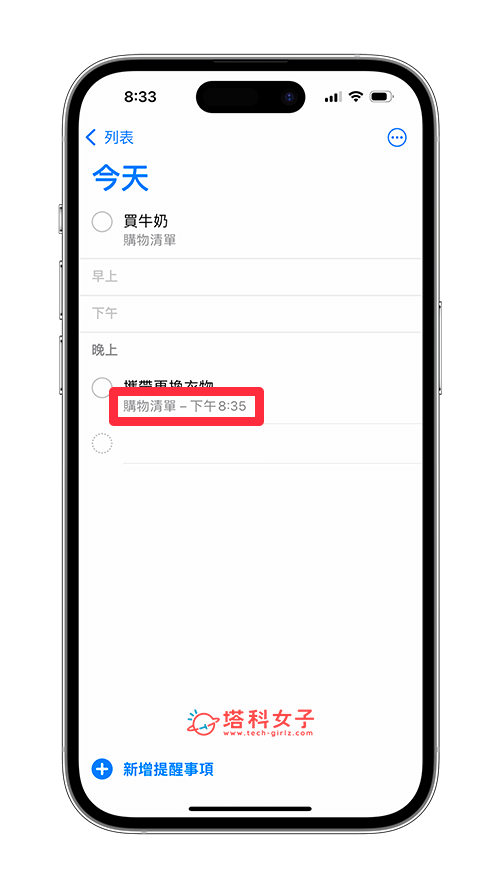
步驟三:開啟 iPhone 響鈴模式
最後,記得開啟 iPhone 響鈴模式(也就是關閉「靜音模式」),請在 iPhone 側邊的「靜音/響鈴鍵」切換,這樣你才會收到有鈴聲的通知提醒,也可以檢查一下 iPhone 音量設定大小聲是否足夠。
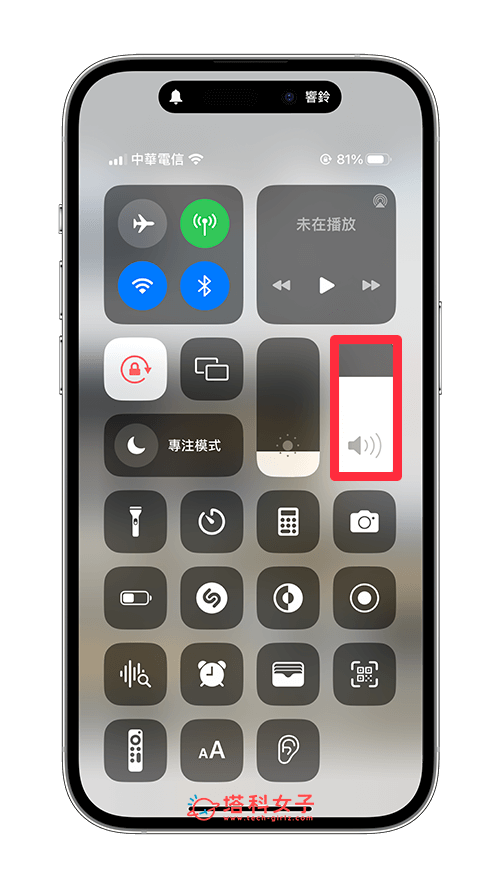
當你設定的 iPhone 提醒事項時間一到,iPhone 就會響鈴通知你,你也會在鎖定畫面上看到待辦事項提醒通知,這樣你就知道現在要做什麼待辦事項囉!這樣就不會再錯過啦!
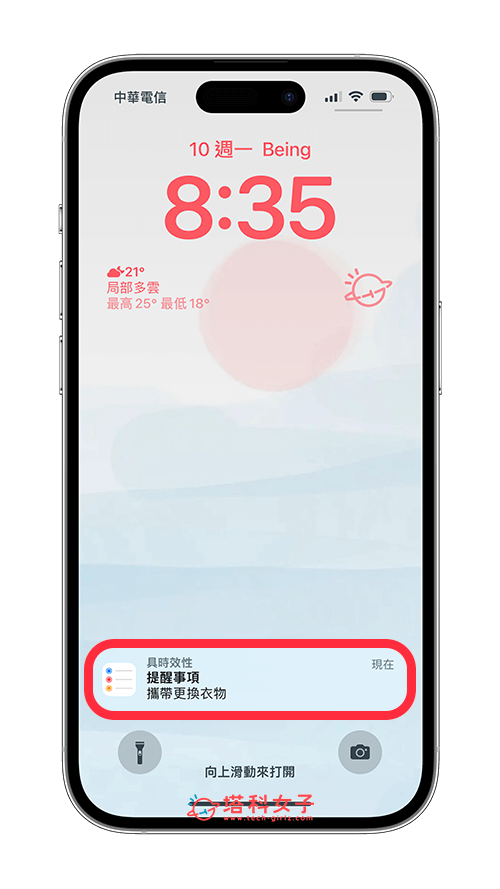
要注意的是,如果你開啟「靜音模式」的話,那麼一旦你設定的提醒事項時間一到,你只會收到 iPhone 震動通知,不會聽到響鈴聲音唷!
總結
以上就是 iPhone 提醒事項鬧鐘設定教學,如果你想設定一個有鬧鈴的 iPhone 提醒事項,那務必記得開啟 iPhone 響鈴模式,然後確保提醒事項能傳送通知,最後只要為提醒事項設定時間日期後,當指定時間一到,我們就會收到 iPhone 發出鈴聲提醒,讓你知道接下來要做哪一項待辦事項了!
此外,你也可以將 iPhone 提醒事項顯示在桌面時刻提醒自己:,可參考這篇教學:
